Spécifications métriques – TA Triumph-Adler DC 2130 Manuel d'utilisation
Page 125
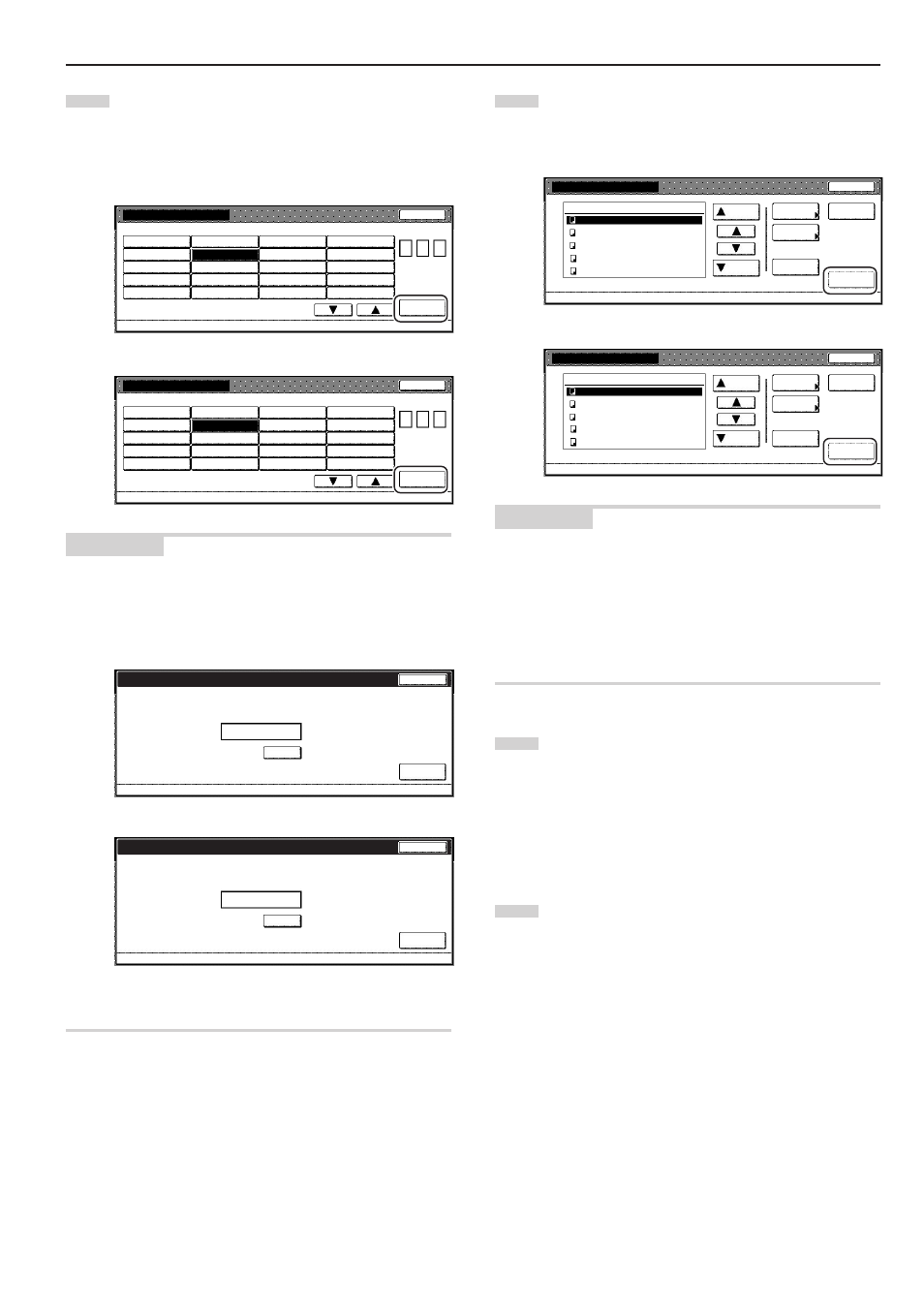
Section 6 FONCTIONS DE GESTION DE DOCUMENT ET DE GESTION D’IMPRESSION
6-11
3
Effleurer la boîte d’impression synergique contenant les
documents devant être imprimés, ou entrer son numéro en
utilisant le clavier. Puis effleurer la touche “Entrez” [“Entrer”].
L’écran “Impression en cours.” [“Impression document”]
apparaîtra.
Spécifications pouces
0 0 7
Impression en cours.
Choisir le numéro de boîte.
Annuler
N
° de boîte
(avec tche #)
Entrez
1/5
Gestion de document - Boîte d'impression synergie
001
ABCD_0000001
002
EFGH_0000002
003
IJKL_0200003
004
MNOP_0000004
005
QRST_0000005
006
UVWX_0000006
007
ABCD_0000101
008
EFGH_0000102
009
IJKL_0000103
010
MNOP_0000104
011
QRST_0000105
012
UVWX_0000106
013
ABCD_0200101
014
EFGH_0200102
015
IJKL_0200103
016
MNOP_0200104
017
QRST_0200105
018
UVWX_0200106
019
ABCD_050010
020
EFGH_0500102
Spécifications métriques
001
ABCD_0000001 006 UVWX_0000006 011 QRST_0000105 016 MNOP_0200104
002
EFGH_0000002
007
ABCD_0000101
012 UVWX_0000106 017 QRST_0200105
003
IJKL_0200003 008 EFGH_0000102 013 ABCD_0200101 018 UVWX_0200106
004
MNOP_0000004 009 IJKL_0000103 014 EFGH_0200102 019 ABCD_0500101
005
QRST_0000005 010 MNOP_0000104 015 IJKL_0200103 020 EFGH_0500102
Impression document
Selctionner N
° boite.
Ann. trav.
Boite N
°
(avec tche#)
Entrer
1/ 5
Gestion document - Boite synergie
0 0 7
REMARQUES
• Si un mot de passe a été enregistré pour la boîte sélectionnée,
l’écran permettant d’entrer le mot de passe apparaîtra. Entrer le mot
de passe enregistré en utilisant le clavier puis effleurer la touche
“Entrez” [“Entrer”].
Spécifications pouces
Arrêter
Entrer le mot de passe.
Entrez
Supprim.
(Entr. touche #)
007
Mot de passe
********
Spécifications métriques
Entrer
A zéro
(Entrer touche#)
007 Box Name ABCDEFG
mot passe ********
Arrêter
Entrer le mot de passe.
• Voir “
7 Enregistrer le mot de passe d’une boîte” à la page 6-18
pour plus de détails au sujet de l’enregistrement d’un mot de passe.
4
Sélectionner les séries de documents dans l’ordre avec
lequel ils doivent être imprimés. Il est possible de
sélectionner simultanément jusqu’à 10 séries de documents.
Spécifications pouces
Impression en cours.
DOC005
DOC004
DOC003
DOC002
DOC001
Haut
Choisir/
Annuler
Annuler
Gestion de document - Boîte d'impression synergie
Bas
Ordre
indication
Imp 1 fois
ts données
Sélection
finition
Conf/Crrg.
détails
1
1
1
1
1
MON 15:32
MON 15:33
MON 15:34
MON 15:35
MON 15:37
001/005
007 Sélection:
2
1
2
Spécifications métriques
Impression document
JOB005
JOB004
JOB003
JOB002
JOB001
Haut
Select/
Annuler
Ann. trav.
Gestion document - Boite synergie
Bas
Ordre de
indication
Imp 1 fois
donnees
Finir
Selection
Verif/Cor
details
1
1
1
1
1
WED 15:32
WED 15:33
WED 15:34
WED 15:35
WED 15:37
001/005
007
Box
ABCDEFGHIJK
Sélection :
2
2
1
REMARQUES
• Il est possible de changer l’ordre d’indication des filigranes
enregistrés. Pour ce faire, effleurer la touche “Ordre indication”
[“Ordre de indication”], puis effleurer la touche “Trier par date” (et
sélectionner soit “Nouveau
R Ancien”, soit “Ancien R Nouveau”) ou
la touche “Trier par noms” (et sélectionner soit “A
R Z”, soit “Z R
A”), comme voulu.
• Pour que l’impression de plusieurs séries de documents soit
possible, ceux-ci doivent être tous du même format.
5
Effleurer la touche “Sélection papier”, la touche “Tri/Terminer”
[“Tri/Finition”] et/ou la touche “Recto/ Rec./Verso” [“Recto
Rec.Ver.”], et sélectionner les réglages correspondants.
Pour accéder à la touche “Transparent” [“Filigrane”],
la touche “Marge”, la touche “Mode Couverture”, la touche
“Numérotat. pages” [“Note pages”], la touche “Brochure”
[“Livret”] et/ou la touche “Sélection Sortie” et sélectionner les
réglages correspondants, effleurer la touche “Editer”.
6
Appuyer sur la touche [Start].
L'impression commencera.